傲游教程新手宝典:玩转傲游设置中心
2023-09-14 14:20:01作者:02502攻略网
Maxthon以贴切用户使用的,尤其是傲游开放的设置中心,赢得了很多用户,更让像我这样爱玩软件的人欣喜若狂。今天笔者就和大家一起玩玩傲游的设置中心,也希望朋友们有更“强大”的技巧一起分享。
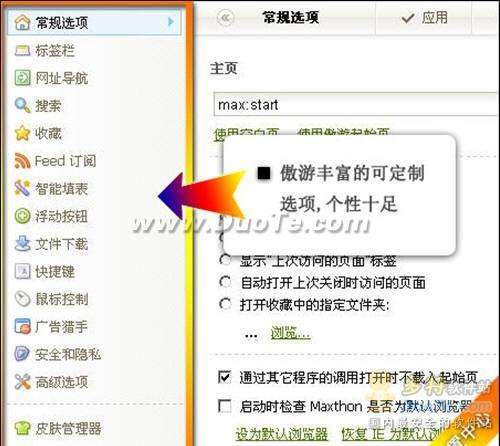
图1 傲游设置中心
傲游对待用户的开放态度真是值得赞赏,如上图所示,总共有17个可供用户选择定制的功能项,每一个功能项又包括丰富的选择定制项,可谓用心良苦,这也正是我情有独钟这款,并一直在用的原因。言归正传,下面我就将这丰富的功能项分成三组,为大家一一道来。
一、常规及高级选项篇
1.常规选项
在傲游选项设置中心选择常规选项,再看右侧的显示区,倒吸冷气了吧,傲游又把常规选项分为了8组,强吧,但是我相信如果你也是个爱玩的用户,肯定是会非常高兴,而不是苦恼,因为这些选项真的很好、很强大!
组一、傲游浏览器的默认主页,这点朋友们可以自由选择哦,一般都是比较喜欢、谷歌这样的引擎或者hao123、265这样的网址站,但是我比较喜欢这个给我搜,搜索+网址的结合体,还不错。

图2 傲游常规选项
组二、傲游启动时默认打开的页面选项,可以根据文字说明和自己的需要进行选择,对于追求速度体验的朋友,可以选择不打开任何页面。
傲游最新的V2.1.5版对独创的启动时打开多个页面的选项做了不错的调整,如下图所示:打开收藏夹中的指定文件夹。这招对像我这样打开电脑就先去:sina、个人博客、开心网看看的朋友,绝对很实用哦,但是注意你指定的文件夹下收藏的网址不能太多,3-5个为宜,否则启动时速度体验就不爽了。

图3 傲游常规选项 傲游启动时
组三、这组是对默认浏览器的设置,用户可以比较自由的设置傲游为默认浏览器和恢复IE为默认浏览器,第一项其它程序调用打开时不载入起始页记得要勾选,不然当你把傲游设置为默认浏览器后,每次在别的程序调用打开浏览器时,都会载入组二设置的启动页,会影响浏览速度。

图4 傲游常规选项 默认浏览器设置
组四:如下图,分别为:在任务栏右下角显示傲游、当用户最小化傲游浏览器时将浏览器最小化到右下角,并且不在任务栏显示、点击关闭傲游浏览器时将傲游最小化到右下角,实际并不关闭,需要在托盘上右击选择退出。

图5 傲游常规选项 托盘及窗口控制设置
组五、人员必备技能,每天坐室累死累活的,偷个闲看会怎么了?偏偏BOSS不乐意,学会这个kill,瞬间切换,每天再也不怕被训,再加上傲游其它的设置,^_^ 惬意呀。

图6 傲游常规选项 BOSS键
组六:默认页面缩放比例对用高分辨率的笔试本朋友来说是个不错的功能,可以用快捷键来操纵:Ctrl + =缩放比例 +10% Ctrl + - 缩放比例 -10%。
禁止下载图像:勾选后浏览网页时不会加载页面上的图片信息,禁用会影响网站用户体验;
禁止播放GIF动画:勾选后页面上GIF动画将以静态的形式显示;
禁止播放声音:勾选后可以屏蔽页面上的背景音乐、有声动画、广告等声音;

图7 傲游常规选项 页面缩放及内容显示
组七:如果想第一时间傲游更新信息的用户,默认选择即可,如果对傲游启动速度在意的玩家,可以选择不检查更新,然后根据需要在帮助菜单里选择检查更新即可。

图8 傲游常规选项 版本更新
组八:一键“暴力”恢复,用于用户定制后导致影响正常浏览网页,又不知道哪里出问题的用户,此操作会导致自己对傲游所有个性设置的丢失哦,玩家慎用。
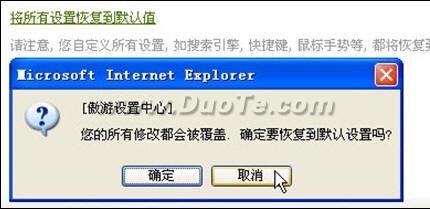
图9 傲游常规选项 恢复“出厂”设置
2、高级选项
傲游浏览器将一些非常规应用功能的定制特别分了类,普通用户基本不会用到,只有高级玩家才会来尝试一下,这里也就简单介绍一下。
用户界面:如下图,也是很个性的对用户界面的定制功能,解释下显示站点自定义图标也就是显示网站根目录下的这个图标文件,基本也就是网站的小Logo;合并刷新和停止按钮则是将刷新和停止功能放在两个不同的触发态,页面载入中状态显示停止按钮,页面载入后或停止后显示刷新按钮,也算是傲游独创,可以简化图标栏。

图10 傲游高级选项 用户界面
浏览:可以定制一些智能加速,比如对站点列表设置统一的加载规则:禁止加载图片、Flash、屏蔽广告等等,来达到页面内容的加载加速,当然傲游也从数据传输技术上对浏览进行了优化,所以这也是傲游在用户中拥有非常好的原因之一。这里还有两个值得一提的功能:禁止自动刷新当前标签页和将弹出窗口显示为标签页,两个功能在用户使用浏览器时都会给用户创造一个美好的浏览体验。
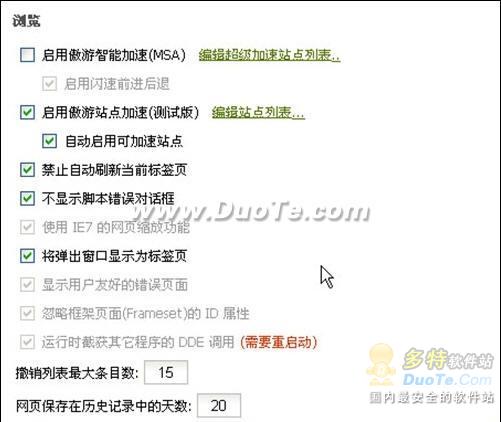
图11 傲游高级选项 浏览
操作确认:主要是防止用户误操作的两个设置,分别是在用户关闭所有标签或退出程序时给用户一个确认提示,从而防止因为用户的误操作给未完成的应用带来损失。
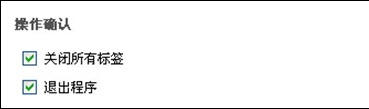
图12傲游高级选项 操作确认
JAVA:针对高级用户的特殊需要,由于微软在IE6及以后开始提供了Microsoft 虚拟机,所有普通用户不必调整,当然如果用户安装了SUN公司的虚拟机,有特殊需要或想改变应用体验,则可以选择其他JAVA虚拟机。

图13 傲游高级选项 JAVA虚拟机
二、扩展功能篇
扩展功能包括:标签栏、网址导航、搜索、收藏、Feed订阅、智能填表、浮动按钮、文件下载、快捷键、鼠标控制、广告猎手,从这11项的丰富可定制功能来看,对于我们这样的用户来讲,真是大快人心呐,以前在IE浏览器为“爷”的时代,这些可都算是神龙见首不见尾的高级应用了,普通用户要是能掌握这些功能的一二种设置,就能在朋友们面前爽歪歪的炫几手啦,如今这些都粉嫩嫩的摆在我们眼前,那还客气什么捏?
1.标签栏
不知道自打啥时候起,突然发现IE的窗口打开方式过时了,满大街都是多标签的浏览方式,害怕落后,所以赶紧就换用傲游,不用不知道啊,这可真是个好东西啊。你还在用IE?哎哟唉,赶紧换了吧!
标签样式:一切都为了更人性化,怎么个性就怎么用,怎么适合自己就怎么用,所以只需要点选几下就完全成了另一种享受。看下图吧,自适应、固定宽、多行,如果你见惯了在页面上方显示控制标签,那就放到下面吧,肯定又是一番滋味。

图15 傲游标签栏 标签样式
按钮控制:当你发现连标签上的一些东西都是可定制时,是不是很惊诧傲游的体贴?其实远不止这些哦,就连关闭标签后要激活的标签也是可控的,强大吧,不得不佩服,这应该是傲游把用户个性化摆在首位的结果吧。

图16 傲游标签栏 标签控制
新建标签:傲游支持多种新建标签,比如在空白标签处双击、点击右侧的+号、菜单新建…等等,新打开的标签内容和相对次序也是可以设定的,如下图:

图17 傲游标签栏 新建标签
标签控制:为了满足不同用户的需求,傲游甚至将标签的显示控制都放了出来,下图的宽度数据单位为,如果你通常都会同时打开十几二十多个页面的话,而又想标签栏占用显示区域,这可是太有用了。以普通宽度为1024px像素的显示器为例,设置为100px宽的话,标签栏一行就可以显示10个页面,而如果设置为50px宽,则单行可以显示20个页面标签,而50px宽基本可以显示4个汉字有余,基本可以表明页面的标题,怎么样?这种应用是不是有点BT?玩嘛,就得刺激。

图18 傲游标签栏 标签控制
2.网址导航
网址自动填写:u00a0IE时代留下来的产物,当时人们对网址的概念还不够强,IE为了方便网址的填写推出了此功能,如今傲游将这一功能实现了个性定制,随着.cn在我国的大行其道,我也在这里玩了一把这古老的技巧,将.Cn和.的快捷键做了调整。
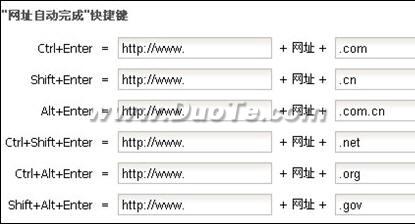
图19 傲游网址导航 自动填写
网址一键通:别小看这两项功能哦,其实都是很实用的东东,比如下图:直接在傲游浏览器被激活时,F2一下就直接在新标签打开了傲游的官网,够方便吧,但是注意一些F姓氏的热键别和傲游本身冲突哦,例如傲游本身对F5刷新F10分栏F11窗口全屏已经有定义,如果你把惯用的F5刷新设置成网址,反而对使用习惯是个。
网址别名也一样,当你把傲游两个字对应到官网网址后,直接在地址栏输入傲游就打开了傲游官网,这对于懒得输入网址的朋友来说,太爽了,直接把自己经常用的网站别名一下,哈哈,直接就提前不晓得多少年实现中文的功能啦^_^。

图21 傲游网址导航 网址一键通
3.搜索
傲游浏览器最大度的就是开放了搜索引擎的选择,比起那些什么、Greenbrowser疯狂的绑定搜索引擎的行为,简直没得说,一个字:高尚啊,俩字:高尚啊,三个站还是:高尚啊,所以这个功能一定要好好玩玩。
下图所示是启用地址栏快捷搜索,启用后就可以自定义自己喜爱的搜索引擎了。
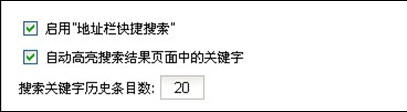
图22 傲游网址导航 搜索设置
开放才能包容,傲游浏览器为我们默默的做了这么多,真的很感谢她,这里我就把自定义搜索引擎的方法和大家分享一下:如下图,首先点击添加项目,标题输入你要用的搜索引擎的标题,别名随意,网址最关键,傲游是用字符%us指代搜索栏输入的内容,所以了解到这个就容易了,先找个搜索引擎,然后获取它的URL接口就ok了。
获取方法:以给我搜为例,在搜索框输入123不要用汉字,会转成16进制字符串,烦,回车,在搜索显示页的地址栏就可以得到URL,把123换成%us即可amp;NO=8,填到网址项里,哈哈,自己定制的搜索引擎就完成了,爽吧,同理还可以添加酷讯、这样的生活搜索,不过会稍微麻烦点。
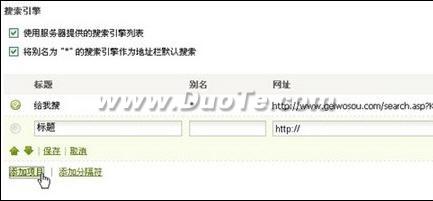
图23 傲游网址导航 搜索引擎
4.收藏
收藏的功能,以傲游在线收藏服务最实用,只要你在傲游浏览器申请了帐号,即可将你的网址收藏在网络上漫游了,如果你想享受傲游提供的在线服务,还可以将网址通过网络与朋友分享。
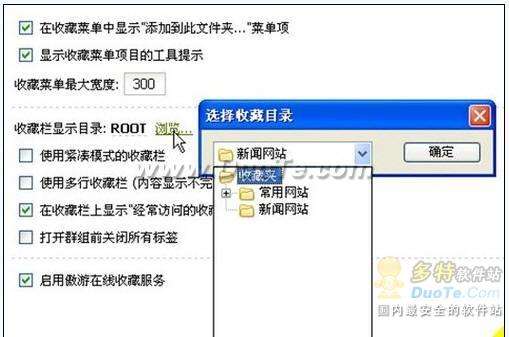
图24 傲游收藏 网址收藏
5.Feed订阅
在线订阅是网络上很流行的web2.0应用,对于用户来说非常实用,傲游浏览器支持Feed自动发现订阅,对于用户来说,这种设计非常人性化,当你去浏览一个感兴趣的bbs或个人博客时,傲游会自动发现Feed订阅,提示您订阅,订阅后就可以方便地在傲游的“我的订阅”里了,而且当你订阅的内容更新时,傲游也会自动为你抓取过来,并提示你有更新,然后你就可以迅速的杀将过去抢沙发啦,^_^
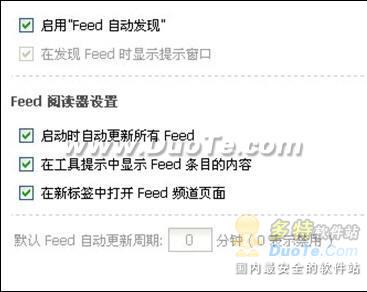
图25 傲游Feed订阅
6.智能填表
智能填表也是为了给我们在无穷无尽的网站注册来注册去甩去冗繁的工具,只要将傲游设置的一些信息填写完毕,去一些网站注册时,傲游就会自动为你匹配表的内容,并自动填写到你注册的网站上,省去你繁复的填写,十分便捷。但是由于这些信息是明文保存在傲游里的,所以你在用的时候也要注意保护自己的隐私。
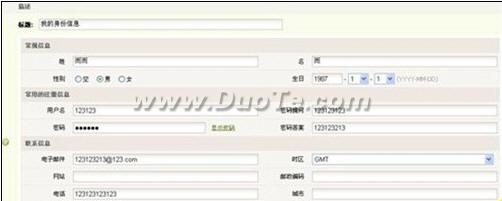
图26 傲游智能填表
7.浮动按钮
浮动按钮是为用户在浏览网站上获取感兴趣的资源而设计的.比如,你在一个网站上看到一个喜欢的图片或Flash,只要将鼠标停留在上面,就会出现一个浮动按钮,点击它就可以选择保存等等一些操作了,不错吧,绝对杀手。

图27 傲游浏览器 浮动按钮
如下图,当鼠标停留在一个图片上时出现的按钮和功能菜单:
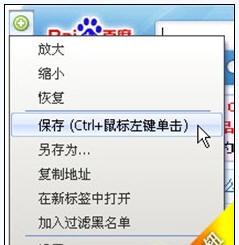
图28 傲游浏览器 浮动按钮
8.文件下载
傲游浏览器扩展了对普通的http下载的功能,加入了下载管理、下载列表、断点等等功能,同时本身有能很好的兼容第三方的下载工具,如下图所示,傲游浏览器能自动检测机器上安装的下载工具,并根据用户设置应用到下载中。
9.傲游下载管理
另外傲游对自身提供的下载功能,设置了详细的功能选项,包括自动监视剪贴板,下载链接等等,如下图:
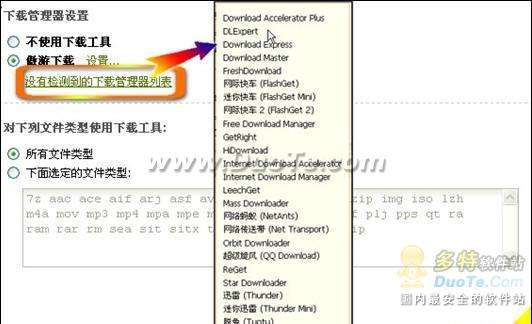
图29 傲游下载设置
9.快捷键
傲游浏览器默认设置了众多的快捷键,用户如果掌握了这些快捷键,可以提高使用效率,对日常工作、娱乐,会有很大的帮助,快捷键列表如下:
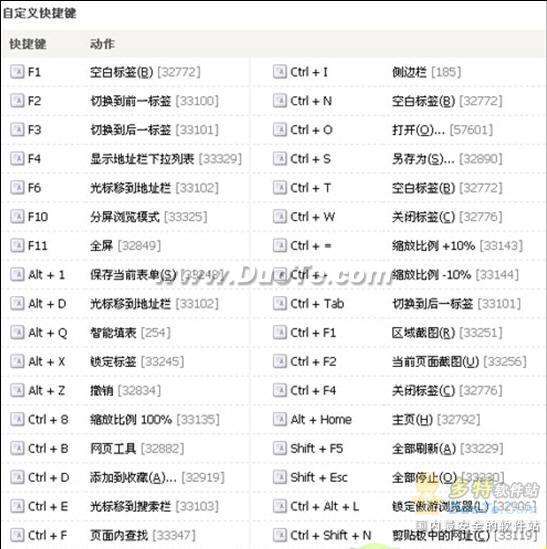
图30 傲游浏览器快捷键
10.鼠标控制
傲游浏览器的定制选择怎能少了鼠标?这个伟大的东西,可以算上是上个世纪最伟大的发明之一,所以肯定少不了的,且来看看吧。
超级拖放可以直接打开拖放的链接或搜索拖放的文本,这可是很方便的东东哦,运用起来绝对事半功倍。

图23 傲游浏览器鼠标控制 超级拖放
傲游浏览器对鼠标手势的定义也绝对是其他浏览器不可比的,丰富的开放功能和可自定义性,让模仿者只能兴叹,我们也是窃喜,好东西嘛。
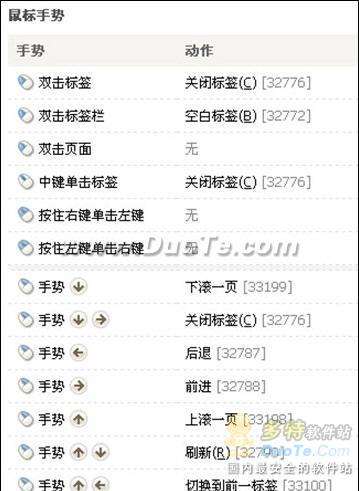
图33 傲游浏览器鼠标控制 鼠标手势
11、广告猎手
面对日益激烈的商业环境,每个网站几乎都是把能挂广告的地方全挂上了广告,这些不管是好是坏的广告,不停的强奸着我们的眼球,唉,又不得不去看,无奈啊,但当你用傲游来打开这些网站的话,他们就玩玩了,让我们先来看看这个广告猎手,和网络浏览必杀技是怎么练成的。
弹窗过滤:这种广告形式是大门户的最爱,但大门户我们又必须隔三差五的去,所以只能杀无赦了,傲游的弹窗过滤不仅可以过滤傲游已知的弹窗形式,还可以智能的拦截可疑自动弹窗,并可以自主添加过滤和免过滤列表。

图34 傲游浏览器广告猎手 弹窗过滤
内容过滤:智能过滤图片广告、Flash广告、Iframe广告、网页广告…并用简介的文章替代,从而给浏览带来最清爽体验。

图35 傲游浏览器广告猎手 内容过滤
浮动广告过滤:那种飘来飘去小图片,浮来浮去的对联广告记忆犹新吧?赶紧换傲游吧,保证你三天就忘记他们长什么样。
文本过滤和过滤包:智能的对网页上的疑似广告文字和数据包进行过滤,总之绝不放过一个,无语。

图36 傲游浏览器广告猎手 浮动广告、文本过滤和过滤包
三、管理器篇
傲游浏览器设置了三个管理器,分别对应皮肤管理、管理、过滤包管理,这三大管理器用户在使用中发挥不可取代的作用,这样的细分也让用户能更简介、轻松地使用傲游。
1.皮肤管理器
管理器默认简洁易用,并提供皮肤制档和更多皮肤的下载链接,用户可以登陆傲游官方的皮肤中心,里面有丰富的各种风格的皮肤包可供用户免费下载,喜欢制作皮肤的玩家可以去那里和网友交流,傲游官方也非常估计用户参与这种互动,所以常常有一些活动,感兴趣的玩家可以去看看。
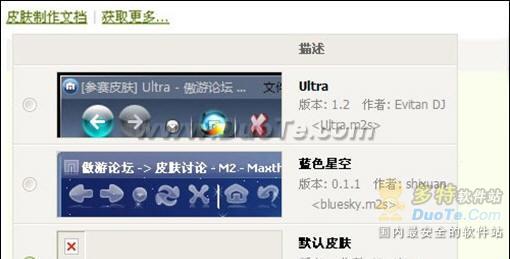
图37 傲游浏览器皮肤管理器
2.插件管理器
由于傲游浏览器本身已经很强大,基于傲游的浏览应用比较完善,但是仍有很多热爱傲游的朋友在为傲游疯狂,傲游在线插件中心有很多网友制作上传的各类插件,朋友们可以去那里逛逛,说不定会有意外收获哦。
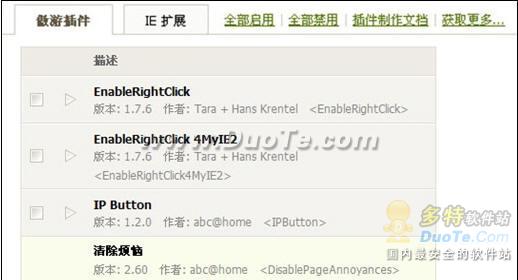
图38 傲游浏览器插件管理器
3.过滤包管理器
过滤包管理器是完全和广告猎手结合运用的功能,管理器可以轻松的帮你建立各种过滤规则和过滤应用,例如下图,去除广告的过滤设置,因为大多网站主都会投放google的广告代码,所以建立一个对google广告进行过滤的规则,就可以应用到所有有google广告的网站了。
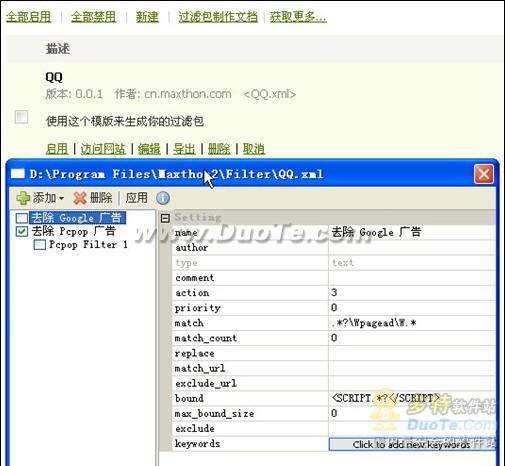
图39 傲游浏览器过滤包管理器
后话:
自在傲游,自在享受。
没想到这种惬意竟然是傲游带给我的!
玩转傲游设置中心,世界清新了、多彩了、清净了,还犹豫什么呢?相信傲游吧。当然以上所述也有不足和欠缺之处,希望各位傲游的玩友能和我一起关注和支持傲游,携手傲游为我们打造更好的浏览器。

